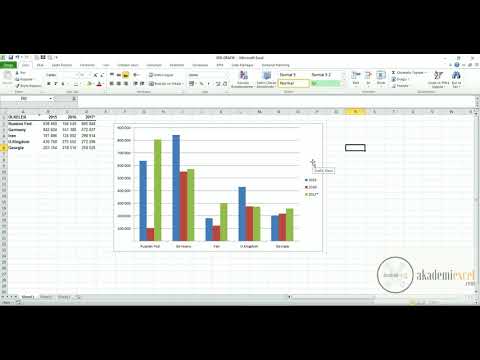Bu wikiHow makalesi sana, aynı anda 8 kişiye kadar görüntülü sohbet etmek için bir iPhone veya iPad'de Houseparty'i nasıl kullanacağını öğretir.
adımlar
Bölüm 1 / 2: Ev Partisi Kurma

1. Adım. iPhone veya iPad'inizde Houseparty'i açın
Bu, ″Houseparty″ etiketli kırmızı kupa simgesidir. Bunu genellikle ana ekranda bulursunuz.
Houseparty kurulu değilse, şimdi adresinden ücretsiz olarak indirebilirsiniz. Uygulama mağazası.

Adım 2. Houseparty'e kaydolun
Hesabınızı nasıl oluşturacağınız aşağıda açıklanmıştır:
- Musluk Üye olmak.
- Adınızı ve e-posta adresinizi girin.
- Bir şifre oluşturun.
- Bir profil fotoğrafı yüklemek istiyorsanız, ekranın üst kısmındaki yer tutucuya dokunun ve ardından fotoğrafınızı seçin.
- Musluk Sonraki.
- Houseparty'nin size bir onay kodu gönderebilmesi için telefon numaranızı girin.
- İstendiğinde onay kodunu girin.

Adım 3. Arkadaşlarınızı Houseparty'de bulun
Houseparty, kişilerinizi (hem iPhone/iPad'inizdekiler hem de Facebook arkadaşlarınız) bağlamanızı isteyecektir. Kişi eklemek için ekrandaki talimatları izleyin veya Atlamak ekranın sağ üst köşesinde.

Adım 4. Parti Kodunu Kopyala'ya dokunun
Bu, ekranın altındaki mor düğmedir. Arkadaşlarınızın sizi Houseparty'de bulmasına yardımcı olan Partycode'unuz artık panonuza kopyalandı.
Parti Kodunuzu aşağıdaki bölüme yapıştırmayı yararlı bulabilirsiniz. Notlar app böylece kolayca erişilebilir.

Adım 5. İleri'ye dokunun
Bu, ekranın altındaki sarı düğmedir.

Adım 6. İzin tercihlerinizi seçin
İkisini de seçmeniz gerekecek Kamera ve Mikrofon ve Bildirimler görüntülü sohbete, ancak diğer seçenek (Yeri etkinleştir) isteğe bağlı değildir.

Adım 7. İleri'ye dokunun
Houseparty şimdi kuruldu ve kullanıma hazır. Houseparty ana ekranına yönlendirileceksiniz.
Bölüm 2/2: Arkadaşlarla Sohbet Etme

1. Adım. iPhone veya iPad'inizde Houseparty'i açın
Bu, ″Houseparty″ etiketli kırmızı kupa simgesidir. Bunu genellikle ana ekranda bulursunuz. Uygulamayı açtığınızda, çevrimiçi arkadaşlarınızın bir listesi görünecektir.

Adım 2. Sohbet etmek istediğiniz kişinin yanındaki sallanan ele dokunun
Bu, arkadaşınızın sohbet etmeye hazır olduğunuzu bilmesini sağlar.

Adım 3. Bir arkadaşınızın adının yanındaki Katıl'a dokunun
Görüntülü sohbet yoluyla seçilen arkadaşınıza bağlanacaksınız. Ekran şimdi ikiniz arasında bölünmüş durumda.

Adım 4. Başkalarını sohbet etmeye davet edin
Artık en az bir kişiyle sohbet ettiğinize göre başkalarını davet edebilirsiniz.
- Ekranın sağ üst köşesinde artı işareti olan bir kişinin ana hatlarına dokunun. Bu, mevcut sohbete bir bağlantı içeren yeni bir mesaj açar.
- Daveti göndermek istediğiniz kişiyi seçin.
- Mesajı gönder.
- Alıcı mesajı aldığında, görüntülü sohbeti açmak için bağlantıya dokunabilir. Video beslemeleri daha sonra herkesin ekranında görünecektir.

Adım 5. Sohbeti kilitleyin (isteğe bağlı)
Başkalarının sohbetinize katılmasını istemiyorsanız kilitleme özelliğini kullanın:
- öğesine dokunun. ⁝ Ekranın sol alt köşesindeki menü.
- Musluk Odayı Kilitle.
İpuçları
- İsterseniz bilgisayarınızda Chrome'da Houseparty uygulamasını kullanabilir veya macOS kullanarak Houseparty uygulamasını indirebilirsiniz.
- Houseparty uygulamasında arkadaşlarınızla oyun oynamanız da mümkün.